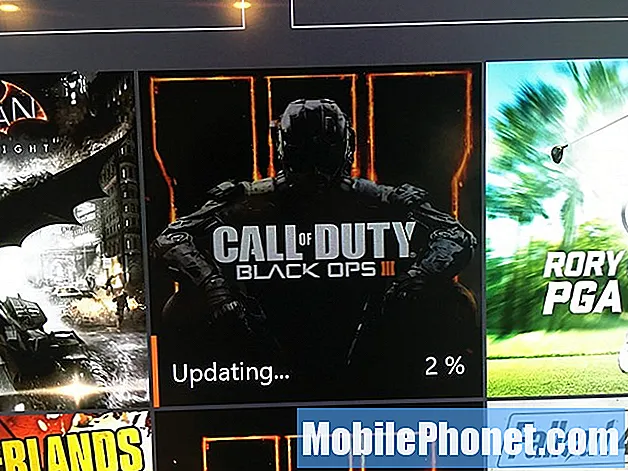Tartalom
- Médiafájlok és fényképek biztonsági mentése
- Az alkalmazás adatainak visszaállítása
- A névjegyek visszaállítása
- A médiafájlok és fotók visszaállítása
- Boot mód csökkentett módban
- Indítás helyreállítási módban

Biztonsági másolatok készítése a Samsung / Google-fiókkal
- A kezdőképernyőn koppintson a Névjegyek elemre.
- Koppintson a Menü gombra.
- Itt ismét két lehetőséged van: Egyesítés a Google-lal vagy az Egyesítés a Samsung-fiókkal.
- Miután kiválasztotta a használni kívánt fiókot, érintse meg az OK gombot.
- Kövesse a képernyőn megjelenő további utasításokat.
Biztonsági másolatok készítése az SD-kártyára
- Győződjön meg arról, hogy a microSD-kártya a telefonhoz van csatlakoztatva.
- A kezdőképernyőn koppintson a Névjegyek elemre.
- Koppintson a Menü gombra, és válassza az Importálás / Exportálás lehetőséget.
- Érintse meg az Exportálás SD-kártyára elemet.
- Megjelenik egy üzenet, amely megadja a névjegyzék nevét. Szükség esetén vegye tudomásul a nevet.
- Koppintson az OK gombra.
Médiafájlok és fényképek biztonsági mentése
Könnyebb biztonsági másolatot készíteni a fájlokról, videókról és fényképekről, mert csak annyit kell tennie, hogy átmásolja vagy áthelyezi őket az SD kártyára vagy a számítógépre. Amíg a fájlok nincsenek elmentve a telefon memóriájában, akkor is biztonságban vannak, ha a gyári beállításokat visszaállította.
Biztonsági fájlok mentése SD-kártyára
- A kezdőképernyőn koppintson az Alkalmazások ikonra.
- Érintse meg a Saját fájlok, majd az Összes fájl elemet.
- Válassza az sdcard0 lehetőséget.
- A fájlok szelektív másolásához tegyen egy jelölést a másolni kívánt fájlok vagy mappák melletti jelölőnégyzetbe. Ha mindenről biztonsági másolatot szeretne készíteni, nyomja meg a Menü gombot, és válassza az Összes kijelölése lehetőséget.
- Miután kiválasztotta a másolni kívánt fájlokat, koppintson a jobb felső sarokban található Menü ikonra.
- Érintse meg a Másolás lehetőséget, ha meg akarja győződni arról, hogy először másolják-e őket, vagy az Áthelyezés elemet, ha egyszerűen áthelyezi őket.
- Koppintson az extSdCard elemre.
- Keresse meg azt a könyvtárat, ahová el szeretné menteni a fájlokat, és koppintson az Ideillesztés elemre.
Fájlok biztonsági mentése PC-re
- Csatlakoztassa az USB-kábelt a telefonhoz, majd a számítógép USB-portjához.
- Érintse meg a telefon állapotsorát, és húzza lefelé, majd válassza a Csatlakoztatott médiaeszközként lehetőséget, majd koppintson a Médiaeszköz elemre.
- Számítógépén nyissa meg a telefon lemezmeghajtóját, és válassza ki a biztonsági másolatot készíteni kívánt fájlokat vagy mappákat.
- Csak húzza át a fájlokat és mappákat a számítógépére.
- Miután elkészült, biztonságosan válassza le telefonját a számítógépről.
Biztonsági fájlok mentése Mac-re
- Töltse le és telepítse a Samsung KIES Mac OS rendszert.
- Csatlakoztassa az USB-kábelt a telefonhoz, majd a Mac-hez.
- Ellenőrizze, hogy az eszköz médiaeszközként van-e csatlakoztatva.
- Futtassa a KIES-t.
- A KIES belsejében kattintson a Biztonsági mentés / visszaállítás fülre, majd a Biztonsági mentés fülre.
- Válassza ki a biztonsági másolatot készíteni kívánt adatokat.
- Kattintson a Biztonsági mentés elemre.
- Miután végzett, biztonságosan válassza le a telefont a Mac-ről.
Az alkalmazás adatainak visszaállítása
A gyári alaphelyzetbe állítást követően sokkal gyorsabb csak a telefonjára korábban telepített alkalmazásokat visszaállítani, mint egymás után telepíteni. Természetesen csak azokat az adatokat állíthatja vissza, amelyekről biztonsági másolatot készített.
- Győződjön meg róla, hogy be van jelentkezve Google-fiókjába.
- A kezdőképernyőn érintse meg a Menü gombot.
- Válassza a Beállítások, majd a Fiókok lehetőséget.
- Koppintson a Google elemre, és érintse meg az e-mail címét.
- Most válassza ki, mely adatokat szeretné visszaállítani.
- Koppintson a Szinkronizálás most elemre.
A névjegyek visszaállítása
Csak azokat az ismerősöket állíthatja vissza, amelyekről biztonsági másolatot készített. Ha elveszítette néhány névjegyét, ezeket soha nem lehet helyreállítani a fenti eljárások egyikével sem. Kétféleképpen hoztam meg a névjegyek biztonsági mentését egy Galaxy S3-on, így kétféleképpen is helyreállíthatjuk őket a biztonsági mentés módja alapján.
A névjegyek visszaállítása a Samsung / Google-fiókból
- Be kell jelentkeznie Google- vagy Samsung-fiókjába.
- A kezdőképernyőn érintse meg a Menü gombot.
- Válassza a Beállítások lehetőséget, és koppintson a Fiókok fülre.
- Koppintson a Google vagy a Samsung elemre attól függően, hogy milyen fiókot használt a névjegyek biztonsági mentéséhez.
- Koppintson az e-mail címre.
- Koppintson a Névjegyek szinkronizálása elemre, és jelölje be a jelölőnégyzetet.
- Koppintson a Szinkronizálás most elemre.
A névjegyek visszaállítása SD-kártyáról
- Győződjön meg arról, hogy a microSD-kártya fel van szerelve, ahová a névjegyzéket mentette.
- A kezdőképernyőn koppintson a Névjegyek ikonra.
- Nyomja meg a Menü gombot, és érintse meg az Importálás / Exportálás lehetőséget.
- Válassza az Importálás SD-kártyáról lehetőséget.
- Koppintson arra a fiókra, ahová el szeretné menteni a névjegyeket.
- Érintse meg a vCard fájl importálása elemet. A telefon automatikusan megtalálja az SD-kártyára mentett vCard-kártyákat.
- Koppintson az OK gombra.
A médiafájlok és fotók visszaállítása
A fájlok visszaállításához csak azt kell követnie, amit a biztonsági mentés során tett, csak ezúttal a telefon vagy annak belső memóriája a cél.
Fájlok visszaállítása SD-kártyáról
- A kezdőképernyőn koppintson az Alkalmazások ikonra.
- Keresse meg és koppintson a Saját fájlok elemre, majd az Összes fájl elemre.
- Válassza az extSdCard lehetőséget.
- Keresse meg azt a mappát, ahová a fájlokat mentette.
- Válassza ki a telefon memóriájába áthelyezni kívánt fájlokat vagy mappákat.
- Koppintson a jobb felső sarokban található Menü ikonra, majd válassza a Másolás lehetőséget.
- Válassza az sdcard0 lehetőséget, és keresse meg azt a mappát, amelybe el kívánja dobni a fájlokat
- Koppintson az Áthelyezés ide elemre.
Fájlok visszaállítása PC-ről
- Csatlakoztassa az USB-kábelt a telefonhoz, majd a számítógép USB-portjához.
- Érintse meg a telefon állapotsorát, és húzza lefelé, majd válassza a Csatlakoztatott médiaeszközként lehetőséget, majd koppintson a Médiaeszköz elemre.
- Keresse meg számítógépén a könyvtárat, ahová a fájlokat mentette.
- Csak húzza át a fájlokat és mappákat a telefon memóriájába.
- Miután végzett, biztonságosan válassza le telefonját a számítógépről.
Fájlok visszaállítása Mac-ről
- Csatlakoztassa az USB-kábelt a telefonhoz, majd a Mac-hez.
- Ellenőrizze, hogy az eszköz médiaeszközként van-e csatlakoztatva.
- Futtassa a KIES-t.
- A KIES belsejében kattintson a Biztonsági mentés / visszaállítás fülre, majd a Visszaállítás fülre.
- Válassza ki azokat az adatokat, amelyeket vissza szeretne másolni a telefonjára.
- Kattintson a Visszaállítás gombra.
- Miután végzett, biztonságosan válassza le a telefont a Mac-ről.
Boot mód csökkentett módban
Csökkentett módban az összes harmadik féltől származó alkalmazás ideiglenesen le van tiltva, így csak az alapszolgáltatások és az előre telepített alkalmazások futnak. Nagyon hasznos az alkalmazással kapcsolatos problémák és problémák elhárításához, ezért feltétlenül tudja, hogyan kell ebben a módban indítani a Galaxy S3-at.
- Kapcsolja ki teljesen a telefont.
- Tartsa nyomva a Bekapcsológombot.
- Amikor megjelenik a Galaxy S3 képernyő, engedje fel a Bekapcsológombot.
- A bekapcsológomb felengedése után nyomja meg és tartsa lenyomva a Hangerő csökkentése gombot, amíg a telefon újraindul.
- A „Biztonságos mód” megjelenik a képernyő bal alsó sarkában
Indítás helyreállítási módban
A helyreállítási mód a telefon hibamentes. Ha az Android rendszeren nem sikerült normálisan elindulni, kövesse az alábbi lépéseket a helyreállítás során történő indításhoz. Ezzel hozzáférést biztosít olyan fontos eljárásokhoz, amelyek potenciálisan megoldhatják a telefon problémáit. Így állíthatja helyreállítási módba:
- Kapcsolja ki teljesen a telefont.
- Nyomja meg és tartsa lenyomva a Hangerő növelése és a Kezdőlap gombot, majd nyomja meg a Bekapcsolás gombot.
- Amikor a telefon rezeg, engedje el a bekapcsológombot, de továbbra is tartsa a Vol Up és a Home gombokat.
- Néhány másodperc múlva megjelenik az Android rendszer-helyreállítási képernyő; most elengedheti ezeket a kulcsokat.
- A telefon összes gyorsítótárának törléséhez használja a Hangerő csökkentése gombot a „Wipe cache partition” kiválasztásához, vagy ha teljes gyári visszaállítást szeretne végrehajtani, válassza az „adatok törlése / gyári visszaállítás” lehetőséget.
Kapcsolatba lépni velünk
Azon kevesek közé tartozunk, akik ingyenes Android-támogatást kínálnak online, és komolyan gondoljuk. Tehát nyugodtan vegye fel velünk a kapcsolatot aggodalmaival, kérdéseivel és problémáival kapcsolatban. Elérhet minket az [email protected] címen, vagy közzéteheti a Facebook és a Google+ oldalakon. Arra is kérem, látogassa meg a Samsung Galaxy S3 hibaelhárító oldalunkat, mivel az több mint 500 problémát tartalmaz, amelyekkel az évek során foglalkoztunk.